Не всички знаят, че можете бързо да свържете компютъра или лаптопа си в Windows 10 към Wi-Fi мрежа, без да въвеждате парола. Само като натиснете един бутон на вашия рутер. И в тази статия ще ви покажа как да се свържете с безжични мрежи с помощта на WPS в Windows 10.
WPS (Wi-Fi Protected Setup) е функция, която е специално разработена, за да опрости процеса на свързване на различни клиенти към Wi-Fi мрежа. Благодарение на WPS не е необходимо да въвеждаме парола. Достатъчно е да изберете необходимата безжична мрежа на устройството и да активирате WPS на рутера. За повече информация относно тази технология и как да свържете компютри на Windows 7 и мобилни устройства, написах в статията Какво е WPS на Wi-Fi рутер? Как да използвате функцията WPS?
Този метод на свързване може да бъде полезен не само когато сте твърде мързеливи да въведете паролата за Wi-Fi мрежата, но и когато сте я забравили. Или никога не сте знаели паролата, но имате достъп до рутера. Можете също така бързо да свържете компютъра си към Wi-Fi мрежа някъде като гост. Между другото, аз също ви казах какво да правите, когато сте забравили паролата си за Wi-Fi в тази статия.
Самата функция WPS може да бъде деактивирана в настройките на рутера (повече за това в линка по-горе). Но е активирана по подразбиране. Тоест всичко ще работи, освен ако някой конкретно не е деактивирал WPS. Понякога се препоръчва да изключите тази функция, когато се появят различни проблеми по време на процеса на свързване към безжична мрежа или поради съображения за сигурност.
WPS в Windows 10: Свържете се с Wi-Fi, без да въвеждате парола
За да отворите списък с всички налични Wi-Fi мрежи, които вашият компютър е открил, трябва да кликнете върху иконата на безжичната мрежа в лентата за уведомяване (тава).
След това просто кликнете върху желаната безжична мрежа и кликнете върху бутона "Свързване".
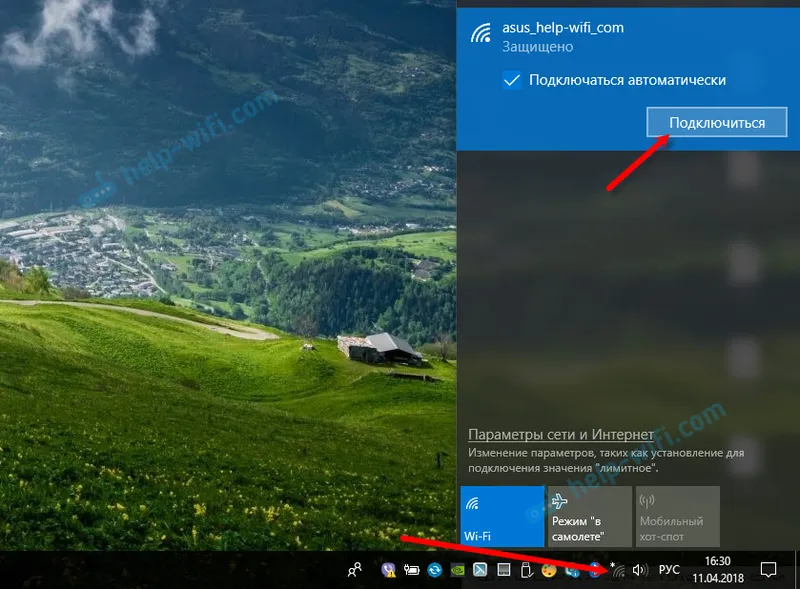
Ще се появи познато поле за въвеждане на парола, а отдолу трябва да има надпис „Можете също да се свържете, като натиснете бутон на рутера“. Това означава, че функцията WPS на рутера е активирана. Ако е деактивиран, няма да има такъв надпис.
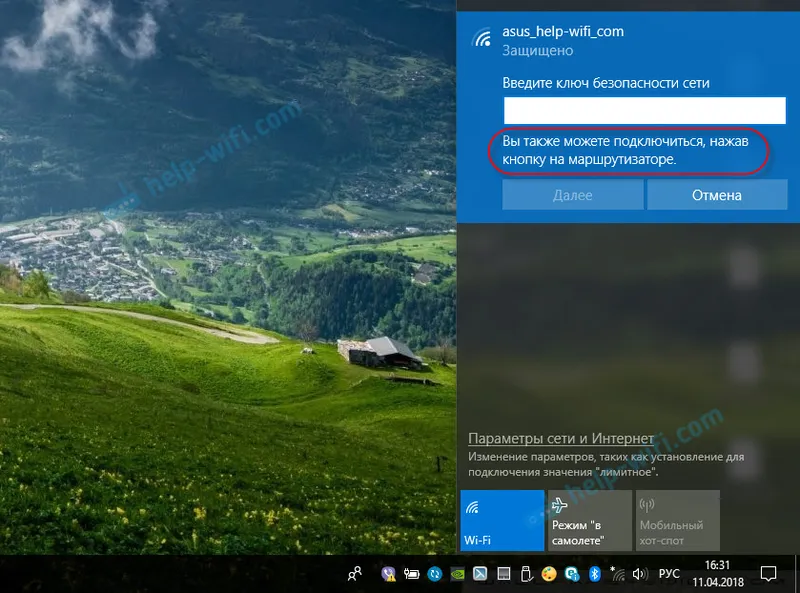
Отиваме към рутера, намираме бутона WPS и кликваме върху него. Тук може да има много нюанси, в зависимост от модела на рутера. Например:
- Бутонът не винаги е подписан като WPS. Може би просто икона.
- Може да е достатъчно кратко натискане, за да активирате функцията. В някои случаи трябва да задържите бутона за 2-3 секунди. Просто не повече, в противен случай можете да нулирате настройките на рутера. Понякога бутонът за активиране на WPS изпълнява и функцията за нулиране.
- Най-вероятно WPS индикаторът (под формата на заключване) на рутера започва да свети / мига. На ASUS например индикаторът за мощност мига.
Снимка за яснота:
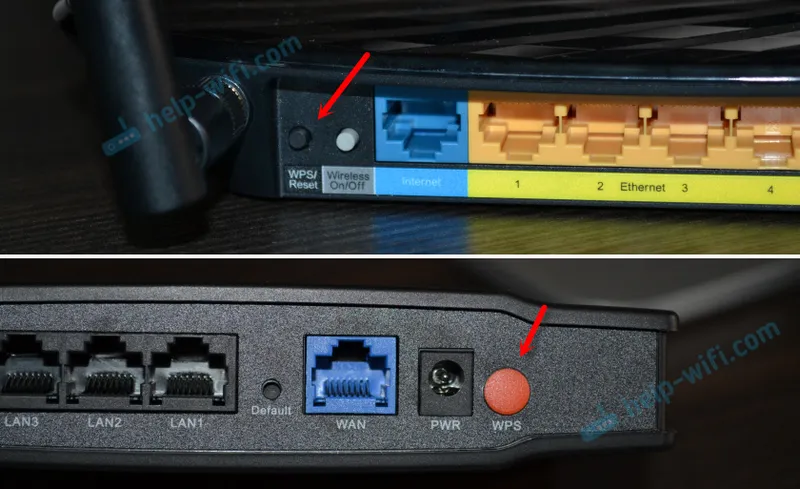
В прозореца за връзка на Windows 10 трябва да се появи статусът „Получаване на параметри от рутера“.
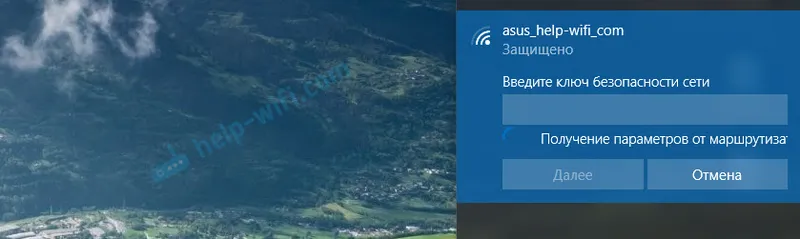
Трябва да изчакате малко. Компютърът трябва да се свърже към Wi-Fi мрежа.
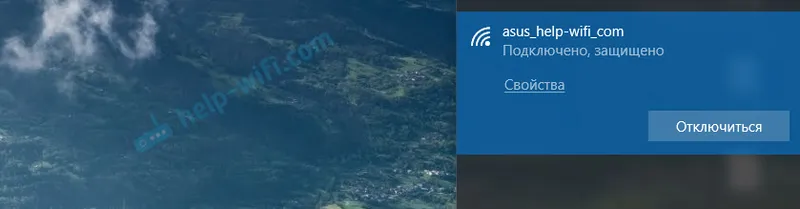
Свършен! Не е необходимо да деактивирате нищо на рутера. Функцията WPS се деактивира автоматично след известно време. Индикаторът ще спре да мига или ще остане включен.
Докато тествах тази връзка, по някаква причина лаптопът ми в Windows 10 не искаше да се свързва с един рутер (всичко работеше с друг). Грешка "Windows не може да получи настройките автоматично. Моля, въведете защитния ключ."
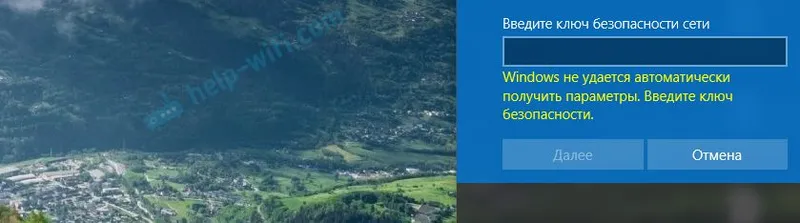
Защо, все още не разбирам. Да, и не разбрах. В такива ситуации е по-лесно да въведете парола, отколкото да намерите решение. Е, можете да рестартирате само рутера и компютъра.


